Aby ste uvoľnili miesto na pevnom disku, musíteodstrániť súbory a priečinky, ktoré zaberajú najviac miesta. Ako by ste však našli takéto súbory a priečinky? Pretože v systéme Windows nie je zabudovaný nástroj, jediným spôsobom je ručná kontrola vlastností každého súboru a priečinka. Tento proces je samozrejme veľmi únavný. Minulý rok sme prehodnotili softvér s názvom JDiskReport, ktorý vám umožňuje analyzovať miesto na pevnom disku, ale jeho nevýhodou je, že vyžaduje runtime Java a tiež nie je prenosný.
SpaceSniffer je nedávno uvedený na trh bezplatný prenosný počítačnástroj pre Windows, ktorý analyzuje váš pevný disk a načíta vizuálnu mapu, ktorá zobrazuje súbory a priečinky štruktúrované na vašom pevnom disku spolu s miestom, ktoré zaberajú. Stačí spustiť nástroj (nevyžaduje sa žiadna inštalácia), vyberte jednotku alebo cestu, ktorú chcete analyzovať, a kliknite na tlačidlo Spustiť.
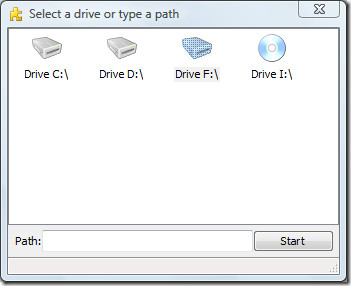
Akonáhle začne analyzovať jednotku alebo cestu, vymôže sedieť a čakať. Čas potrebný na dokončenie vizuálnej mapy bude závisieť od rýchlosti pevného disku a počtu súborov na jednotke alebo ceste.
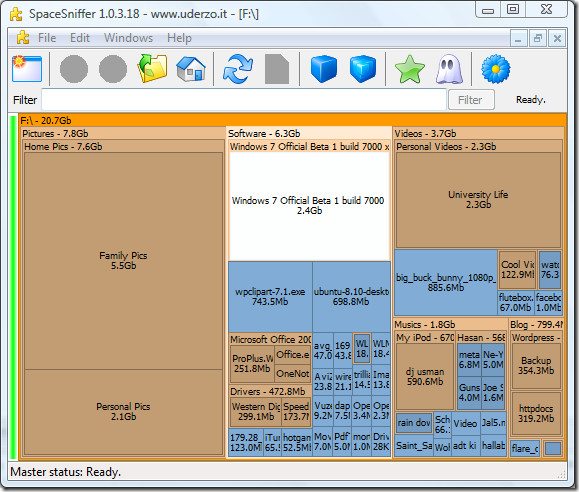
Na rozdiel od iných nástrojov je tento jednoduchýpoužiť. Všetko sa zobrazuje na vizuálnej mape. Dvojitým kliknutím na ľubovoľný priečinok sa v ňom zobrazí ďalší obsah. Vždy sa môžete pohybovať tam a späť pomocou tlačidiel hore. Po vykonaní akýchkoľvek zmien v súbore alebo priečinku kliknite na tlačidlo Obnoviť a znova sa načíta vizuálna mapa.
Kliknutím na príslušné tlačidlá môžete zobraziť menej detailov alebo viac podrobností o jednotke alebo ceste. Nižšie je uvedený príklad môjho disku pod maximálnymi podrobnosťami.
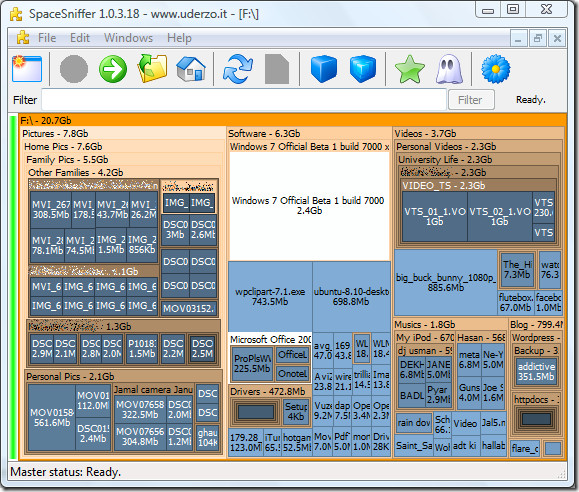
Voľné a nepridelené miesto môžete zobraziť aj kliknutím na príslušné tlačidlá. Všetky tlačidlá sú uvedené na paneli nástrojov hore.
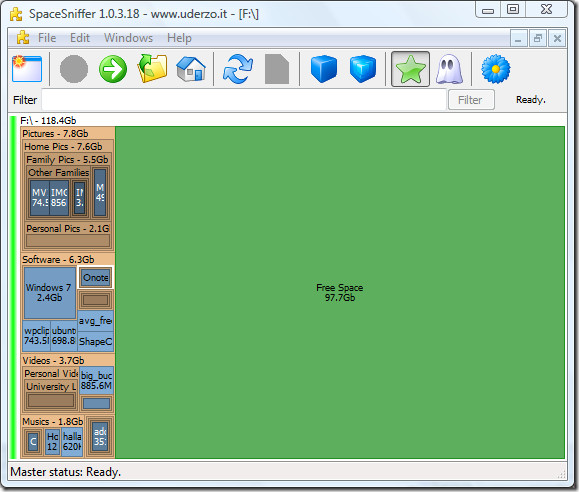
Samozrejme nevidíte obsah správnepretože som zmenšil veľkosť aplikácie, aby sa snímka obrazovky mohla zmestiť do tohto príspevku. Tento nástroj sa najlepšie používa na maximalizáciu, aby boli všetky súbory a priečinky jasne viditeľné. Ak hľadáte súbor so špecifickým formátom, pomôže vám filtrovanie. Môžete tiež filtrovať veľkosť súboru a kombinovať všetky filtre (napríklad: * .exe;> 2mb; <4 mesiace). Užite si to!












Komentáre